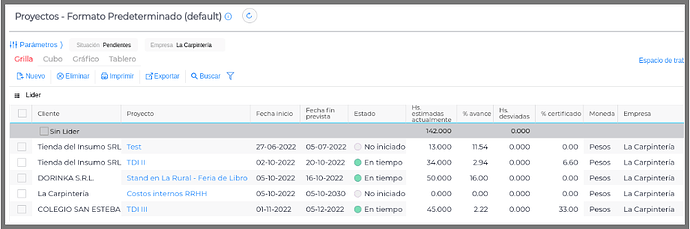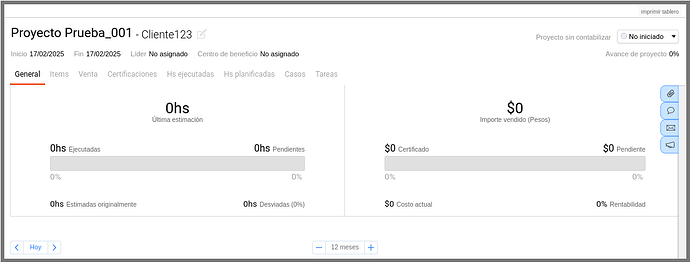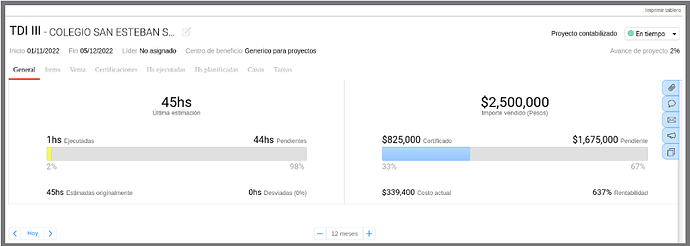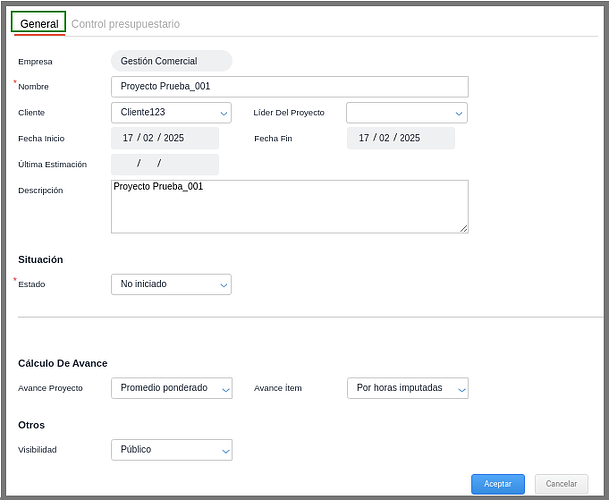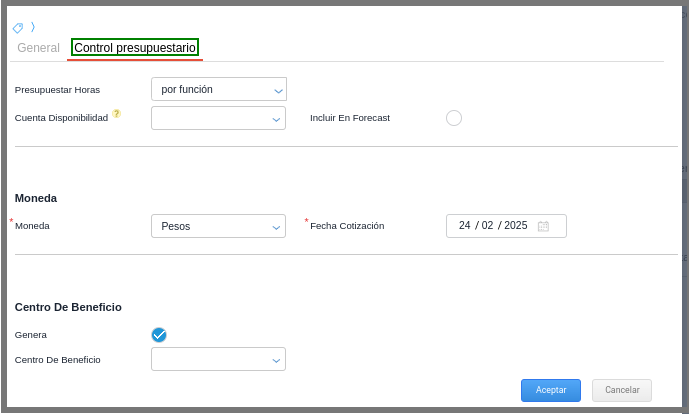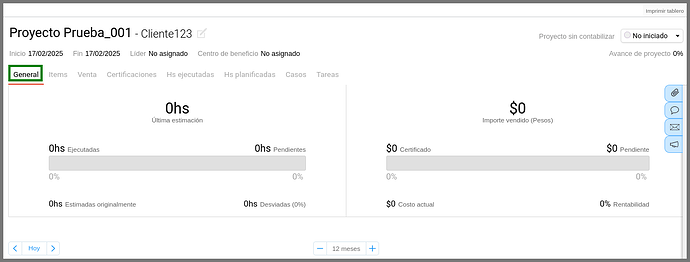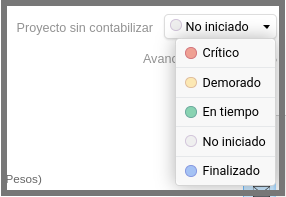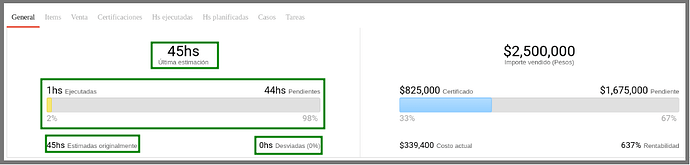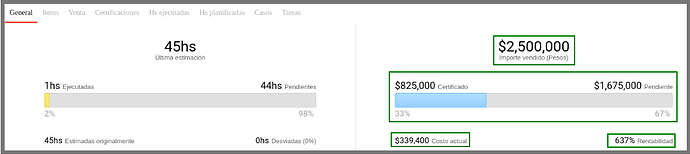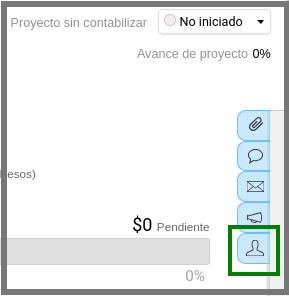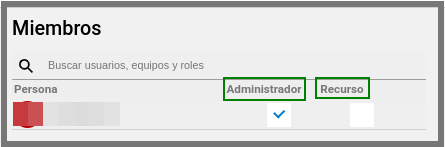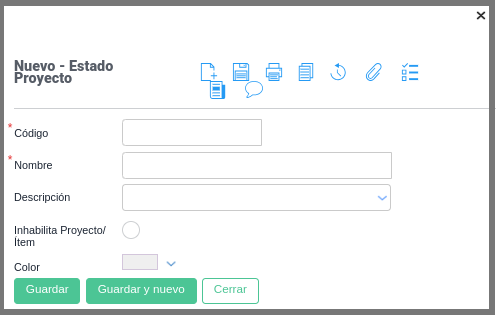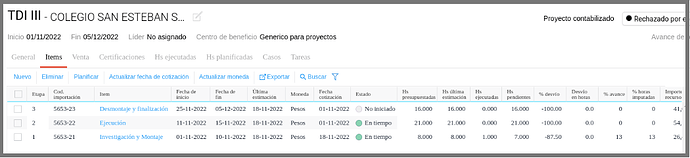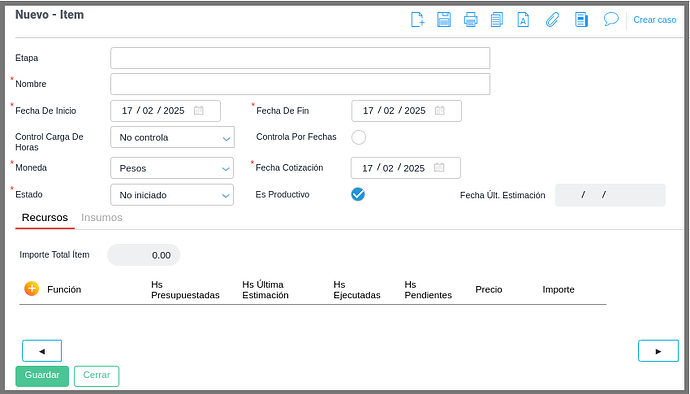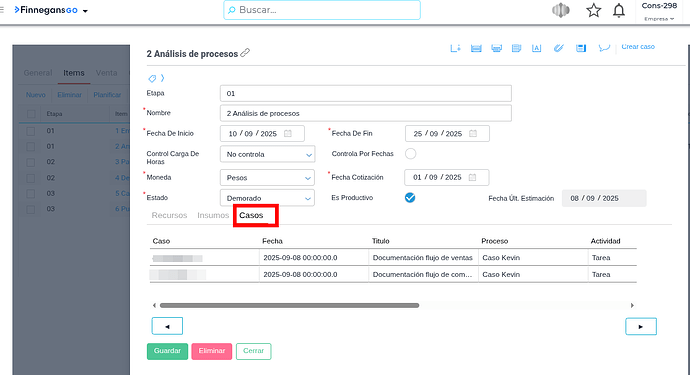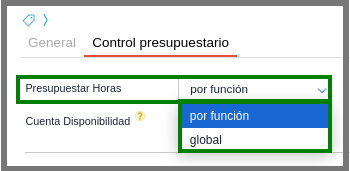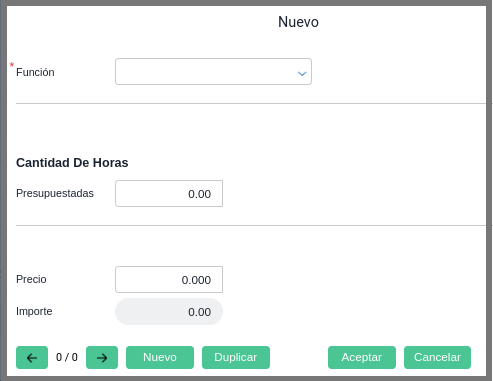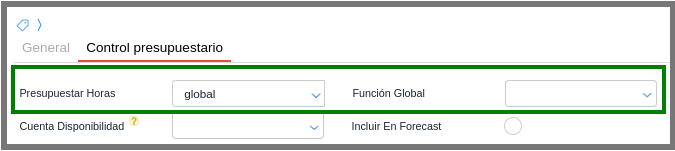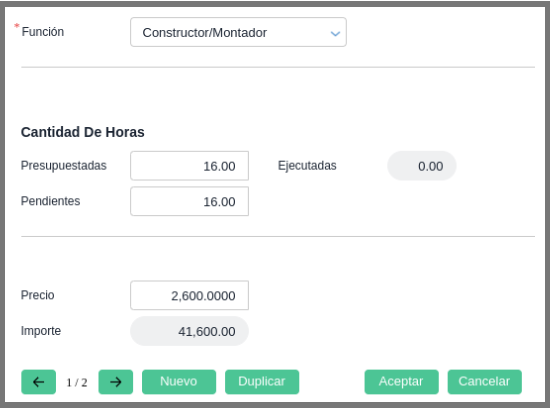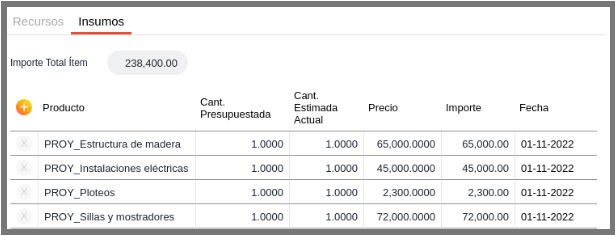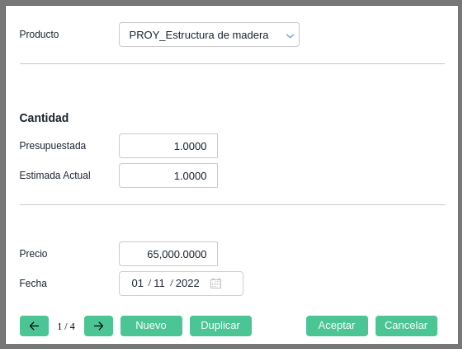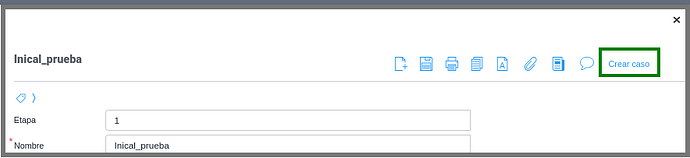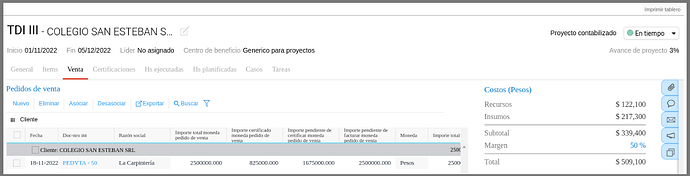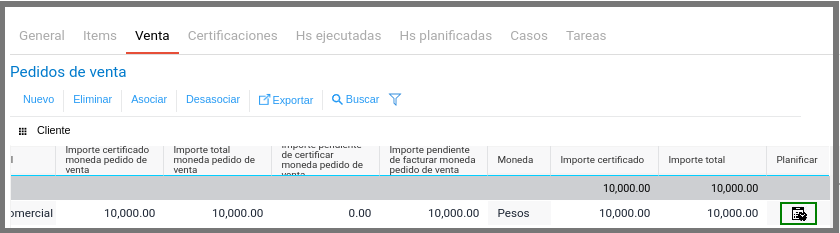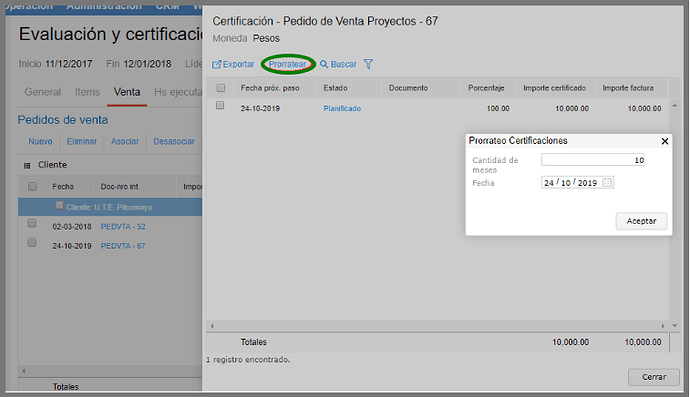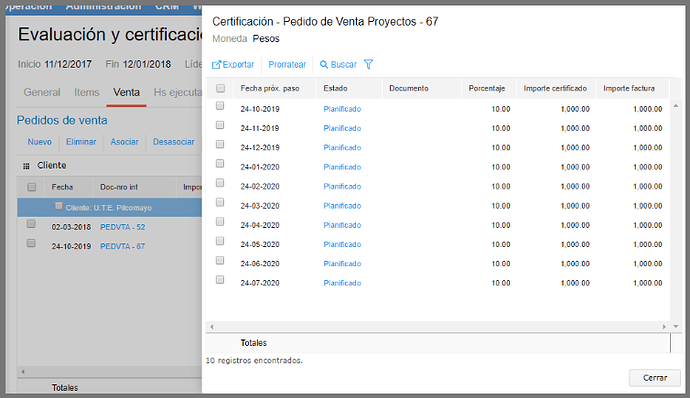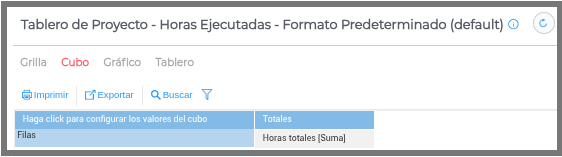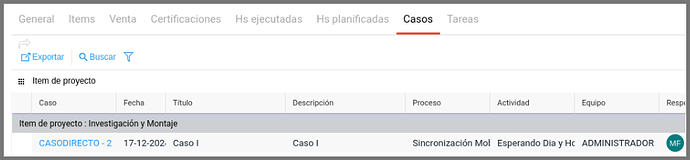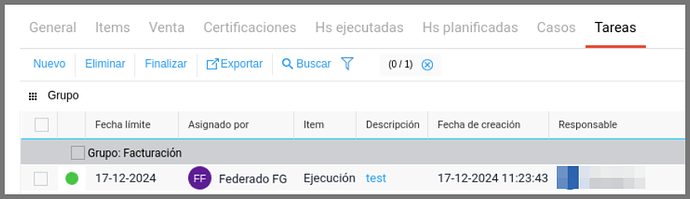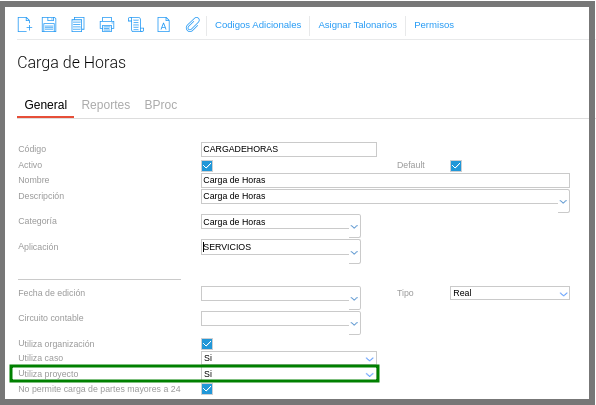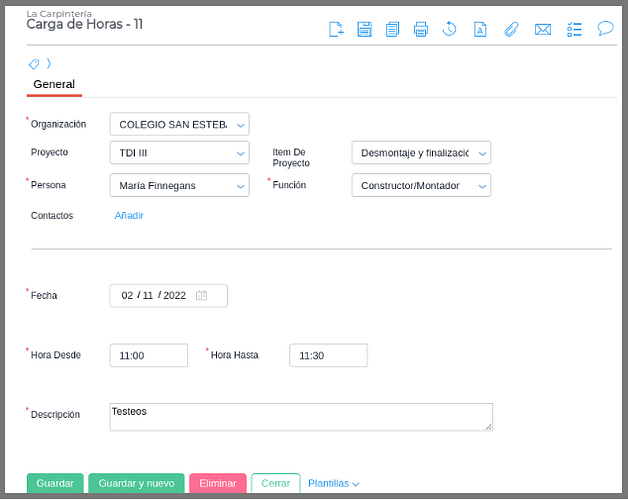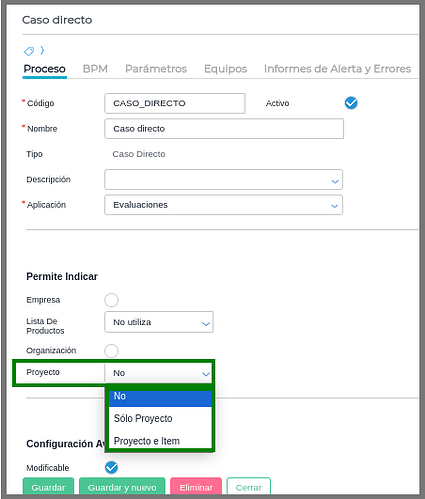Conoce cómo gestionar el Módulo Proyectos
Finnegans le da a tu empresa la posibilidad de gestionar sus proyectos de manera eficiente. La herramienta te da el poder de controlar los tiempos y los costos de cada proyecto y de cada etapa que lo compone. Te ayuda a optimizar la asignación de recursos e integrarlos para alcanzar los objetivos predefinidos.
Además, con esta aplicación, toda esa información está integrada a la gestión de resultados económicos y financieros, lo que ayuda a tu organización a dar un salto cualitativo.
Índice
- Proyectos
- Columnas visibles por defecto
- Otras columnas que podés agregar
- Tablero principal
- Cabecera
- General
- ¿Cómo crear estados propios?
- Ítems
- Solapa Recursos
- Configuración a nivel cabecera
- Recursos por función
- Recursos por función global
- Presupuesto inicial y actualización
- ¿Cómo se calcula el desvío?
- Solapa Insumos
- Solapa Venta
- Solapa Hs ejecutadas
- Solapa Hs planificadas
- Solapa Casos
- Solapa Tareas
- Carga de horas reales
- Gestión de Casos
Proyectos
Cuando ingreses a Proyectos, podés visualizar una grilla en la que se verán todos los proyectos pendientes a los que tengas acceso. Desde ahí mismo se crean nuevos proyectos y se editan o eliminan los existentes.
Se accede desde Menú → Gestión Empresarial → Proyectos → Gestión de Proyectos → Proyectos.
Las columnas de la grilla muestran los indicadores más importantes que se verán en detalle dentro del proyecto, con la posibilidad de agregar a través del botón Visibilidad de campos otras columnas que sean útiles para tu empresa.
Columnas visibles por defecto
- Cliente
- Proyecto
- Fecha inicio/Fecha fin prevista: corresponden a la fecha más temprana y la más tardía dentro de las de todos los ítems, respectivamente.
- Estado: el estado inicial es No iniciado. A partir de allí es responsabilidad del usuario cambiarlo.
- Horas estimadas actualmente: Es la suma de las horas estimadas originalmente y las horas desviadas.
- % avance: es la cantidad de horas ejecutadas respecto a las horas estimadas actualmente.
- Horas desviadas: es la diferencia entre las horas estimadas originalmente y las horas estimadas actualmente.
- % certificado: se calcula según los documentos vinculados al pedido de venta.
- Moneda: es la moneda en la que está cargada el pedido de venta vinculado al proyecto.
- Empresa
Otras columnas que podés agregar
- Horas ejecutadas: cantidad de horas reales cargadas al proyecto.
- Horas pendientes: horas estimadas actualmente menos horas ejecutadas.
- Importe pedido de venta: importe correspondiente al pedido.
- Porcentaje pendiente certificar/Importe pendiente de certificar: representan la cantidad pendiente del pedido de venta.
- Importe certificado: representa la cantidad ejecutada del pedido de venta.
Tablero principal
Cabecera
En la cabecera del tablero se observan los datos generales del Proyecto:
- Nombre
- Cliente
- Fecha Inicio y Fecha Fin: se calculan automáticamente según las fechas de los ítems.
- Líder
- Centro de beneficio
A la derecha del nombre del proyecto y del cliente se encuentran diferentes botones de acción que permiten interactuar con el tablero:
- Actualizar: refresca la información del proyecto con los datos más recientes del sistema. Este botón no guarda cambios, solo actualiza los datos visibles.
- Cerrar: permite salir de la ventana del proyecto y regresar a la pantalla anterior o al menú principal. Tampoco guarda la información en curso.
Además, se encuentra el botón ![]()
Al hacer clic en él, se abre una ventana emergente donde se pueden modificar los campos de las solapas “General” y “Control presupuestario”.
Solapa “General”
En esta solapa se editan los campos Nombre, Cliente, Líder del Proyecto, Fechas de Inicio y Fin.
Además, se encuentran los apartados Situación, Cálculo de Avance y Otros.
- Situación: se visualiza el estado del proyecto. En este campo, haciendo clic en el desplegable, se pueden seleccionar otros estados (se explican más abajo. También es posible modificar el estado de un proyecto desde el extremo derecho del tablero).
- Cálculo de avance: se indica si el avance del proyecto y de los ítems se registrarán mediante el cálculo de un promedio (o de horas imputadas reales) o en forma manual.
- Otros: se encuentra el campo “Visibilidad”. Cada proyecto se puede configurar como público, para todos los que tengan acceso desde la vista de proyectos, o privado para una determinada cantidad de miembros.
Solapa “Control presupuestario”
- Presupuestar Horas: se pueden presupuestar de forma global, con una función genérica, o por función. Más adelante se explica en detalle.
- Cuenta Disponibilidad: esta cuenta será la utilizada para generar la contabilidad de los insumos agregados en los ítems del proyecto.
- Incluir en Forecast: si querés que tu proyecto se muestre en el forecast, tenés que marcar esta opción. Que el proyecto esté incluido en el forecast económico permite que se pueda ver la rentabilidad del proyecto a través del tiempo. Permite comparar lo ejecutado con lo que resta del proyecto y de esta manera analizar si existen o no desvíos para luego poder tomar decisiones de gestión.
- Moneda: es la moneda en la que se llevará a cabo el proyecto.
- Fecha de Cotización: es la fecha que se tomará para la cotización de la moneda.
- Centro de Beneficio: El proyecto puede generar un centro de beneficio propio o bien utilizar uno ya existente para la generación de la contabilidad.
- Si el proyecto no genera centro de beneficio, se debe indicar cuál será utilizado.
- Si el proyecto sí genera, se debe indicar a partir de qué centro de beneficio se creará el nuevo. En el maestro se podrá ver en la misma rama que este. Esto se explica en detalle con la generación de la contabilidad presupuestada.
General
Al entrar a un proyecto se podrá ver el Tablero Principal desde el cual se llevará a cabo toda la gestión del proyecto, desde su presupuestación hasta su finalización.
En esta solapa General se muestran los principales indicadores:
- En el extremo superior derecho se podrá definir el estado general del proyecto. El sistema propone los cinco estados estándar, pero cada usuario podrá decidir si agregar uno o más estados particulares de su empresa y con qué color definirlos.
- Más abajo se encuentra una barra, el amarillo indica el avance del proyecto en horas, permitiendo visualizar rápidamente su estado actual. Además, se muestra en números la siguiente información:
- Horas estimadas por última vez (cuando se actualizó el presupuesto).
- Horas ejecutadas, es decir, las horas registradas por los usuarios que trabajaron en el proyecto.
- Horas pendientes, que aún no han sido utilizadas.
- Horas estimadas originalmente, correspondientes al presupuesto inicial.
- Horas desviadas, que representan la diferencia entre las horas estimadas y las ejecutadas. Estas se destacan en la barra con una línea roja.
- A la derecha, una barra celeste representa el avance del proyecto en importes (términos monetarios). En ella se muestra:
- Importe Vendido (Pesos), que corresponde a la suma de los importes brutos de todos los Pedidos de Venta asociados al proyecto.
- Importe Certificado, es decir, la suma de todos los documentos vinculados a los Pedidos de Venta.
- Importe Pendiente, que aún no ha sido certificado.
- Costo actual del proyecto, calculado como la suma de todos los recursos e insumos presupuestados.
- Porcentaje de Rentabilidad, obtenido a partir de la diferencia entre el costo y el importe de venta.
-
Más abajo en el tablero se detallan cada uno de los ítems de proyecto con su respectivo estado y el avance.
-
A la derecha del tablero, se encuentra un panel lateral que contiene íconos de funcionalidades útiles como adjuntar, comentarios, mail, novedades, copias y miembros.
- En el icono Miembros solo es visible cuando el proyecto está configurado como privado. Al hacer clic sobre él, se desplazará la barra lateral para agregar a quienes serán los miembros designados para este proyecto. Existen tres tipos de miembros distintos:
- Administrador: puede editar, planificar y agregar o quitar miembros.
- Recurso: puede ver el proyecto, cargar horas y casos para el proyecto.
- Solo ve: puede acceder al proyecto, pero no puede editar ni cargar horas/casos. Se debe agregar el miembro sin tildar ninguna casilla.
- En el icono Miembros solo es visible cuando el proyecto está configurado como privado. Al hacer clic sobre él, se desplazará la barra lateral para agregar a quienes serán los miembros designados para este proyecto. Existen tres tipos de miembros distintos:
¿Como crear estados propios?
Desde el botón para editar los datos generales del proyecto, dirigirse al campo Estado (en la sección Situación) El lápiz del selector permite crear nuevos cuando se encuentra vacío.
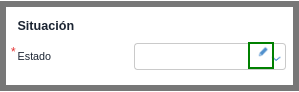
Al hacer clic en el lápiz, se abre una ventana emergente donde se podrá escribir Código, Nombre y Descripción, configurar si el estado inhabilitará o no el proyecto (es decir, si cuando el proyecto se encuentre en ese estado desaparecerá de los selectores para cargar horas o casos) y su color correspondiente.
Ítems
En esta solapa se organiza el proyecto en ítems, se agregan nuevos y se editan los existentes. En cada uno de ellos se presupuesta la mano de obra y los demás costos del proyecto como pueden ser los viáticos.
En esta grilla se puede ver un resumen de todos los ítems agregados al proyecto con las siguientes columnas:
- Hs Presupuestadas: las horas requeridas que se estiman al inicio del proyecto. Sumatoria de las horas de los ítem-función.
- Hs última estimación: suma de las horas ejecutadas + las horas pendientes.
- Hs Ejecutadas: suma de horas que los recursos imputaron a ese ítem.
- Hs Pendientes: horas restantes para completar la tarea.
- % Desvío: Desvío / Hs Presupuestadas , siendo el Desvío = Hs Estimadas Actual - Hs Presupuestadas.
- Desvío en horas: horas desviadas en exceso
- % Avance: Avance / Hs Estimadas Actual, siendo El avance = a las Hs Ejecutadas.
*** % horas imputadas** - Importe recursos: es el importe de los recursos de los ítems
- Importe insumos: es el importe de los insumos de los ítems
- Importe total: Importe recursos + Importe insumos
- Casos horas presupuestadas: este campo mostrará las horas (o sumatoria de horas) de todos los productos (que tengan la unidad de medida Horas en la solapa “Se vende” del maestro de Productos) de la solapa Presupuesto de los casos, considerando todos los casos relacionados con el ítem correspondiente (siempre y cuando el caso tenga la configuración para poder cargar horas).
Dentro de cada ítem se puede configurar Recursos e Insumos. Para acceder al detalle de cada uno se debe hacer clic sobre la respectiva solapa.
Los elementos de cada ítem son:
- Etapa: las etapas agrupan una serie de ítems para mantener un mejor control.
- Nombre: cada cliente elige cómo nombrar los ítems.
- Fecha de Inicio y Fecha de Fin: es importante indicar las fechas estimadas de inicio y de fin no sólo para llevar un control en el tiempo, sino también porque serán consideradas en la contabilidad presupuestada.
- Fecha de última estimación: indica en qué día se guardó por última vez el ítem.
- Control carga de horas: tiene tres opciones:
- No controla: en este caso se habilita a cualquier usuario ejecutar más horas de las que fueron presupuestadas.
- Controla por ítem: el sistema permitirá a los usuarios cargar horas para funciones que no fueron presupuestadas pero no dejará que carguen más horas que la sumatoria de todas las funciones en el ítem.
- Controla por ítem y por función: el sistema sólo dejará cargar las horas presupuestadas para cada función. Ningún usuario con otra función podrá cargar horas y se llevará un control más específico del costo.
- Controla por fechas
- Moneda: del ítem.
- Fecha de cotización: de la moneda del ítem
- Estado: el estado de cada ítem tiene las mismas opciones que el estado general del proyecto. También tiene la posibilidad de agregar estados particularizados.
- Es productivo: indica si el ítem es productivo o no
Además, cada ítem tiene la posibilidad de agregar novedades, comentarios y adjuntos..
Dentro de los ítems se encuentra la solapa Casos, desde la cual es posible consultar los casos vinculados al ítem seleccionado.
Esta vista presenta una grilla con la siguiente información clave:
- ID del caso
- Nombre
- Estado
- Fecha
La solapa permite acceder de forma ágil a los casos relacionados con cada ítem y realizar un seguimiento directo desde la gestión del proyecto.
Los casos visualizados corresponden únicamente a aquellos que mantienen vínculo activo con el ítem. En caso de que un caso se elimine o finalice, dejará de mostrarse automáticamente en la grilla.
Solapa Recursos
Se puede configurar el proyecto para presupuestar de forma global, con una función genérica, o por función, para estimar los costos con más detalle.
Configuracion a nivel cabecera
Desde el botón ![]() se accede a la sección de Control presupuestario.
se accede a la sección de Control presupuestario.
En esta solapa se puede observar el campo “Presupuestar horas”. Este campo tiene dos opciones: por funcion y global.
Recursos por función
Con esta configuración es obligatorio definir y seguir los costos de personas (recursos) por función. Cada persona tiene asociada una función y cuando carga horas de trabajo, éstas quedan imputadas para esa función.
Se agrega un recurso nuevo y se presupuesta para esa función una determinada cantidad de horas. Esas horas, cuando llegue la hora de ejecutarlas, podrá trabajarlas una sola persona o varias que cumplan la misma función.
El sistema automáticamente traerá el precio en caso de que la función tenga asociado un tarifario. De lo contrario el campo vendrá en 0. Este precio se puede editar y es independiente de lo cargado en el tarifario. Sirve para calcular el costo del proyecto y por lo tanto su rentabilidad.
Recursos por función global
El sistema pide que se complete una función global para ir a buscar el esquema contable, el tarifario y el centro de costo configurado.
Con esta configuración sólo se va a poder indicar un registro en cada ítem con el total de las horas que se estiman. El costo de estas horas se calculará según el tarifario de la función global. Por lo tanto, no se podrá llevar un control del costo tan específico y la herramienta calculará una rentabilidad no tan real.
Sin embargo, esta opción es necesaria para todas aquellas organizaciones que no tienen organizados sus recursos por función.
Control de horas con configuración por ítem
El sistema permite llevar un control por ítem o no llevar ningún control. En el caso de controlar por ítem, los usuarios de distintas funciones podrán cargar horas para este ítem hasta ocupar el total de las horas estimadas. Si se desean cargar más de las estimadas, el sistema no lo permitirá.
Presupuesto inicial y actualización
Las horas presupuestadas corresponden al primer presupuesto. Es decir, a las horas que estimamos que nos va a llevar una tarea antes de empezar a trabajar en el proyecto. Una vez que el ítem se guarda, se habilita el campo pendientes para que, una vez que haya comenzado el proyecto, se pueda corregir aquel presupuesto inicial.
El presupuesto inicial no debe cambiarse una vez que se comenzó a trabajar. Ese es el dato que se utiliza para calcular el desvío y determinar si lo que se presupuestó al vender el proyecto fue correcto.
En el campo “Hs pendientes” se deben indicar cuántas horas de trabajo faltan para la finalización del ítem. Cuando se ejecuten horas, automáticamente se restarán las horas pendientes. Es importante recalcar que las horas ejecutadas y pendientes que se ven en este detalle son las de esa función. Si el ítem no controla carga de horas y un usuario ejecutó horas para una función que no es la presupuestadas, esas horas no serán restadas en el campo pendientes. Sí se podrán ver en la grilla general de ítems, donde se sumarizan todas las horas ejecutadas sin importar función.
¿Cómo se calcula el desvío?
El desvío se calcula de distintas maneras según cuán actualizado se encuentre el presupuesto del proyecto.
-
Si se mantuvo actualizado el presupuesto a medida que el proyecto fue avanzando, el desvío se calcula a partir de la diferencia entre las horas estimadas originalmente y las estimadas actualmente, por eso es importante para este modelo mantener actualizado el presupuesto a medida que pasa el tiempo.
-
Si no se actualizó el presupuesto y se ejecutaron más horas de las que habían sido presupuestadas originalmente, el desvío se calcula a partir de la diferencia entre lo estimado originalmente y lo ejecutado.
En definitiva, el desvío se calcula en función del mayor entre las horas de la última estimación y las horas ejecutadas.
Solapa Insumos
La herramienta permite presupuestar productos e indicar la fecha en la que se estima que se gastará el importe. El precio debe ser indicado por el usuario al igual que la cantidad. Estos costos serán sumados a los costos totales del proyecto.
Dentro de esta solapa, hay un botón accionario llamado “Crear caso”. Seleccionando un ítem de la grilla, y haciendo clic sobre el botón, se desplegará un listado con los tipos de documento cuya categoría sea “Caso Directo”, pero se propondrá el documento Caso Directo. Cuando se haga clic sobre esta opción, aparecerá la ventana emergente y se completará con: el cliente del proyecto, el nombre del proyecto, el ítem seleccionado que da origen al caso. El usuario cargará la información restante.
Si el caso a crear no contiene alguno de los tres campos anteriores, no los completa, porque no existen.
Este botón también se encuentra en los Items:
Solapa Venta
En esta solapa se trabaja la creación de nuevos pedidos de venta o asociación de pedidos ya existentes en el sistema.
A medida que el pedido de venta se vincula con otro documento (Despacho, Certificación, Factura) se va dando por certificado el proyecto. Cada certificación se ve reflejada en la solapa general del tablero del proyecto.
Si los pedidos de venta se generan una vez que se contabilizó el proyecto, el centro de costo se completa automáticamente. Si aún no se contabilizó el proyecto, se debe indicar manualmente.
Haciendo clic en el icomo de la columna “Planificar”, se accede a la planificación de los pedidos. Se puede planificar de forma manual qué porcentaje del proyecto se espera certificar para la venta en cada periodo de tiempo o indicar una fecha particular y un periodo de tiempo a partir del cual prorratear el total del pedido de venta para cada uno de los meses.
En este caso, se debe presionar el botón “Prorratear” y completar la ventana emergente como se muestra a continuación:
Luego, se presiona el botón Aceptar y la distribución queda realizada de la siguiente manera:
Fecha próximo paso: es la fecha en que se estima certificar el proyecto. Es la fecha indicada en el campo Fecha próximo paso del certificado y puede editarse desde acá haciendo clic sobre el estado.
Estado: indica si el pedido está planificado o certificado. Si está planificado o certificado pero no totalmente facturado, la fecha de próximo paso se puede volver a editar. Cuando está completamente facturado, no puede editarse.
Documento: indica cuál es el documento con el que está vinculado el pedido de venta.
Porcentaje: indica qué porcentaje del pedido está certificado.
Importe certificado: indica qué importe del pedido está certificado.
Importe factura
Solapa Hs ejecutadas
Desde esta solapa se pueden ver todas las horas ejecutadas del proyecto.
Solapa Hs planificadas
Se puede ver esta información detalladamente desd el icono ![]()
Solapa Casos
En esta solapa se muestran todos los casos activos que tengan indicado este proyecto. Se visualizarán los estados de los casos incluso si están finalizados.
Solapa Tareas
Desde esta solapa se pueden ver y acceder a todas las tareas designadas al proyecto.
Carga de horas reales
Configuración
Se accede desde Menú → Configuración → Diseño del espacio de trabajo → Documentos → Tipos de documentos → Carga de Horas
Se puede elegir entre las opciones:
- No: no estará disponible la posibilidad de cargar horas para los proyectos.
- Si: se habilitan los campos Proyecto y Proyecto ítem.
- Exige: si no se completan esos dos campos, el sistema no dejará guardar.
Modo de uso
Desde Menú → Gestión Empresarial → Proyectos → Gestión de Proyectos → Calendario - Horas Reales.
Estas horas se verán reflejadas en cada uno de los proyectos.
Gestión de Casos
Configuración
Se pueden configurar los procesos de BPM para que utilicen o no proyectos, siempre y cuando sean de tipo Caso Directo.
El campo “Proyecto” permite seleccionar entre: No, Sólo Proyecto o Proyecto e Ítem.
Consideraciones
- Los botones Actualizar y Cerrar de la cabecera no guardan cambios; se recomienda guardar previamente antes de utilizarlos.
- La solapa Casos dentro de los ítems es de solo consulta y no permite edición directa.
- Todas las funcionalidades descriptas se integran dentro del flujo estándar de trabajo del módulo Gestión de Proyectos, sin requerir configuraciones adicionales.